


win11系统每个月都会发布更新补丁,每次更新都会发布新的win11系统,但是有些用户刚刚接触win11系统的用户不知道该怎么操作,我们就可以手动手动更新win11系统版本,今天小编就教大家手动win11更新系统的方法,跟着小编一起来操作吧。
win11更新系统版本的方法:
第一步:首先我们打开win11的开始菜单,在里面点击“设置”图标。
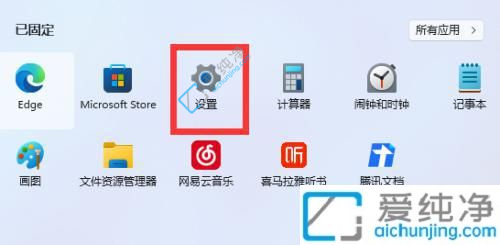
第二步:在打开的win11设置窗口中,点击左侧菜单中的“windows 更新”选项。
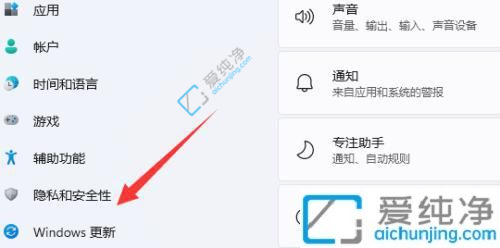
第三步:在Windows更新界面中,点击右边的“检查更新”选项,就能下载升级到最新Win11系统版本了。
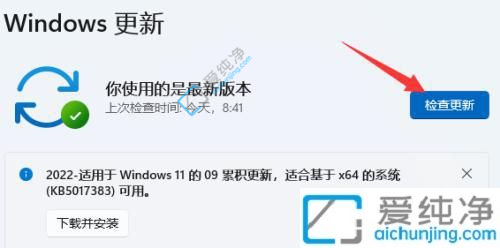
以上就是关于win11怎么更新系统版本的方法,还有不懂得用户就可以根据小编的方法来操作吧,希望能够帮助到大家。
| 留言与评论(共有 条评论) |